Как скрыть значок аудио в PowerPoint
Всякий раз, когда вы выбираете воспроизведение звука в Microsoft PowerPoint , вы, скорее всего, увидите значок звука, когда он настроен на воспроизведение в фоновом режиме или автоматически. Теперь, если вам нужен профессиональный вид, этот значок звука должен исчезнуть, так как же нам это сделать?
То, о чем мы собираемся здесь поговорить, можно сделать в PowerPoint для Windows 11/10 , Mac и PowerPoint в Интернете.
Как скрыть значок аудио(Audio) в PowerPoint
Приведенная ниже информация представляет собой важные шаги, помогающие скрыть значок звука в презентации PowerPoint :
- Откройте презентацию PowerPoint , где вы хотите скрыть значок
- Выберите слайд из презентации
- Перейдите на вкладку «Воспроизведение».
- Скрыть значок аудио
- Скрыть значок аудио через Microsoft PowerPoint в Интернете
1] Откройте(Open) презентацию, откуда вы хотите скрыть значок
Первое, что вам нужно сделать, это запустить Microsoft PowerPoint , а оттуда запустить нужную презентацию. Вы должны увидеть список презентаций на выбор, поэтому убедитесь, что вы правильно прочитали названия, прежде чем сделать выбор.
2] Выберите слайд из презентации
Хорошо, теперь пришло время выбрать слайд. Скорее всего, к вашей презентации должно быть прикреплено несколько слайдов. Теперь вам решать, какой из них выбрать. Обычно это слайд с прикрепленным аудиофайлом, так что найдите его и кликните по нему мышкой.
3] Перейдите на вкладку «Воспроизведение».
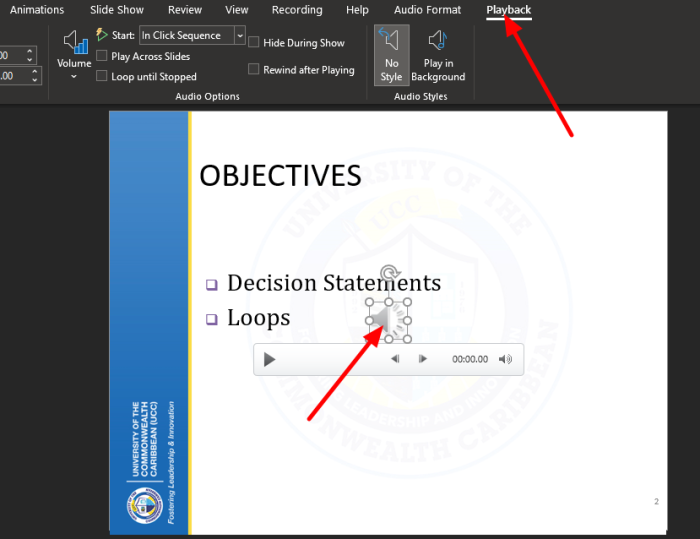
На первый взгляд вы вообще не увидите вкладку Воспроизведение . (Playback)Чтобы она появилась, нажмите на значок звука, расположенный на слайде(Slide) , и сразу же вкладка станет видимой. Вы должны увидеть его в правом верхнем углу ленты(Ribbon) .
4] Скрыть значок аудио

После появления вкладки « Воспроизведение(Playback) » найдите раздел « Скрыть во время показа»(Hide During Show) . Установите(Please) флажок рядом с ним, и это должно гарантировать, что значок звука никогда не будет отображаться во время живой презентации.
5] Скройте(Hide) значок аудио через Microsoft PowerPoint в Интернете.
Для тех, кто использует веб-версию PowerPoint , можно вообще не беспокоиться, потому что задача похожа.
Просто(Simply) посетите официальный веб-сайт PowerPoint и откройте свою презентацию. Выберите нужный слайд(Slide) и сразу же щелкните значок аудио. Когда вкладка « Аудио(Audio) » отобразится, выберите « Параметры (Options)звука(Audio) », а затем в раскрывающемся меню нажмите « Скрыть(Hide) во время показа»(Show) , и все.
Как добавить аудио(Audio) в Microsoft PowerPoint

Если вам интересно, как добавить аудиофайл на слайд в PowerPoint(add an audio file to a Slide in PowerPoint) , больше не удивляйтесь.
Для этого сначала запустите PowerPoint , а оттуда откройте выбранную презентацию. Как только это будет сделано, посмотрите на ленту(Ribbon) и выберите « Insert > Audio > Audio on My PC » или «Запись аудио»(Record Audio) .
Теперь аудиофайл должен быть виден вам на выбранном вами слайде .(Slide)
ПРОЧИТАЙТЕ(READ) : Как выполнить пакетное преобразование PowerPoint (PPT или PPTX) в PDF.(How to Batch Convert PowerPoint (PPT or PPTX) to PDF.)
Related posts
Как добавить Audio на PowerPoint
Как записать Audio Narration для Microsoft PowerPoint presentation
Как сделать Video Presentation с Audio Narration в Windows 11/10
Audio and Video не играет в PowerPoint
Как извлечь Image, Video and Audio files от PowerPoint
Как изменить по умолчанию File Format для сохранения в Word, Excel, PowerPoint
Как использовать Presenter Coach в Microsoft PowerPoint Online
Как добавить Callout в PowerPoint Slide
Увеличьте количество последних файлов в Word, Excel, PowerPoint
Как создать Photo Album в PowerPoint
Как изменить Background в PowerPoint
Как создать и вставить неразрывный Pyramid в PowerPoint
Как создать Venn Diagram в PowerPoint
Как размыть картинку в PowerPoint
Как включить и объединить Shapes в PowerPoint
Как начать Word, Excel, PowerPoint, Outlook в Safe Mode
Как создать Design Preset или тему в PowerPoint
Как исправить PowerPoint не может сохранить file error
Как сделать Flowchart в PowerPoint
Как отремонтировать коррумпированный PowerPoint file
